openGauss
开源数据库
openGauss社区官网
开源社区
安装单机版openGauss数据库
安装单机版数据库
概述
本章节介绍安装一个单实例版本的 openGauss 数据库。
前提准备
请自行准备 Centos7.8_x86_64 平台的 Linux 操作系统。(centos7.8_x86 镜像下载地址:https://mirrors.huaweicloud.com/centos-vault/7.8.2003/isos/x86_64/CentOS-7-x86_64-DVD-2003.iso )
下载 openGauss 在 Centos 平台下的软件包:https://opengauss.obs.cn-south-1.myhuaweicloud.com/2.1.0/x86/openGauss-2.1.0-CentOS-64bit-all.tar.gz
上传软件包
- 在 Linux 系统下,创建目录来放软件包
mkdir -p /opt/omm/
- 通过 ftp 等工具,将 openGauss-2.1.0-CentOS-64bit-all.tar.gz 包放到/opt/omm 目录下
创建 xml 配置文件
进入到 /opt/omm 路径下, cd /opt/omm/
vi clusterconfig.xml
将下面的配置修改后,粘贴到进去。
需要修改的配置项: ecs-6ac8 -> 改为当前服务器实际的名称,可以用 hostname 命令查看。 ... -> 配置为当前服务器的 Ip 地址,使用 ifconfig 名称查看。
<?xml version="1.0" encoding="UTF-8"?>
<ROOT>
<CLUSTER>
<PARAM name="clusterName" value="mycluster" />
<PARAM name="nodeNames" value="ecs-6ac8" />
<PARAM name="gaussdbAppPath" value="/opt/omminstall/opengauss/app" />
<PARAM name="gaussdbLogPath" value="/opt/omminstall/opengauss/log/omm" />
<PARAM name="tmpMppdbPath" value="/opt/omminstall/opengauss/tmp" />
<PARAM name="gaussdbToolPath" value="/opt/omminstall/opengauss/om" />
<PARAM name="corePath" value="/opt/omminstall/opengauss/corefile" />
<PARAM name="backIp1s" value="***.***.***.***"/>
</CLUSTER>
<DEVICELIST>
<DEVICE sn="100001">
<PARAM name="name" value="ecs-6ac8"/>
<PARAM name="azName" value="AZ1"/>
<PARAM name="azPriority" value="1"/>
<PARAM name="backIp1" value="***.***.***.***"/>
<PARAM name="sshIp1" value="***.***.***.***"/>
<PARAM name="dataNum" value="1"/>
<PARAM name="dataPortBase" value="2000"/>
<PARAM name="dataNode1" value="/opt/omminstall/opengauss/data/dn1"/>
<PARAM name="dataNode1_syncNum" value="0"/>
</DEVICE>
</DEVICELIST>
</ROOT>
解压软件包
先解压总包:
tar -zxf openGauss-2.1.0-CentOS-64bit-all.tar.gz
在解压 OM 包:
tar -zxf openGauss-2.1.0-CentOS-64bit-om.tar.gz
解压完成后,总体的文件如下: 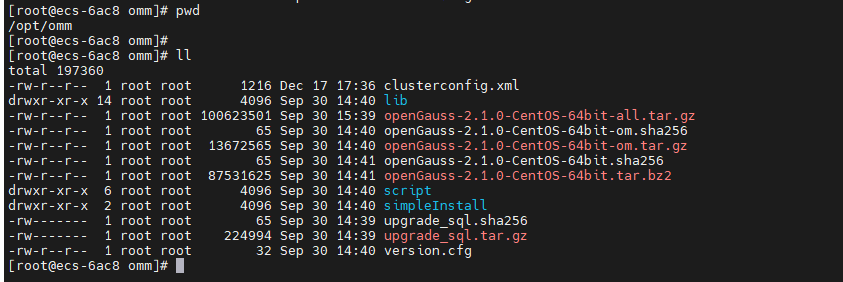
预安装数据库
预安装会安装上面配置的 xml 文件,进行创建规划目录、用户、校验操作系统等步骤,需要在 root 用户下执行。
- 设置目录权限
chmod -R 750 /opt/omm/
- 安装依赖
yum install libaio-devel -y
- 进入到 script 目录下,预安装数据库
cd /opt/omm/script
./gs_preinstall -U omm -G omm -X /opt/omm/clusterconfig.xml --sep-env-file=/home/omm/envfile
预安装过程中,遇到:
Are you sure you want to create the user[omm] and create trust for it (yes/no)? 请输入 yes,这里会创建 omm 数据库管理用户。
Please enter password for cluster user. Password: 请输入为创建的 omm 用户设置的密码,例如 ******@ 下一步再输入一遍进行确认。
等待预安装过程完成。
安装数据库
在预安装数据库完成后,进行安装数据库操作。数据库的安装需要在 omm 用户下执行。
- 切换到 omm 用户,并导入环境变量
su - omm
source /home/omm/envfile
- 执行数据库安装命令
gs_install -X /opt/omm/clusterconfig.xml
在安装过程中,需要设置数据库的管理密码。 (密码要求长度大于 8 位,并至少包含数字、字母、特殊字符在内的三种类型。如 ******@ )
Please enter password for database: 请输入数据库密码 Please repeat for database: 请再输入一次数据库密码
等待安装完成。
数据库使用
状态查询
gs_om -t status --detail数据库启动、停止
停止:
gs_om -t stop启动:gs_om -t start登录数据库进行 sql 操作
gsql -d postgres -p 2000 -r创建数据库:
create database test_db;切换到 test_db 数据库:
\c test_db创建表:
create table students(id int, name varchar, age int);插入数据:
insert into students values(1000, 'xiaoming', 22); insert into students values(1001, 'liqiang', 23); insert into students values(1002, 'zhanghua', 21);查询所有人员:
select * from students;